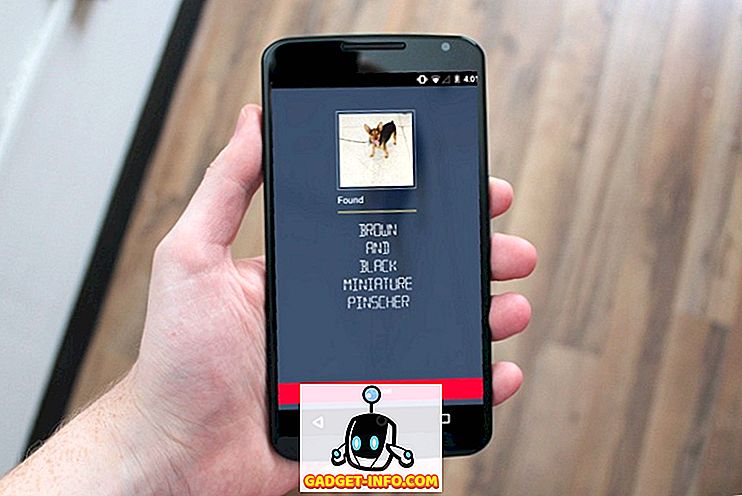Windows jest ważną platformą w świecie gier i jest znany ze swojej zwiększonej wydajności w porównaniu z konsolami do gier. Dzięki systemowi Windows 10, który co roku otrzymuje coraz więcej aktualizacji, gry na PC są o wiele lepsze dzięki specjalnym optymalizacjom oprogramowania dla gier. Jednak ci, którzy muszą się zadowolić komputerami klasy podstawowej ze względu na ograniczenia budżetowe, często muszą iść na kompromis w sprawie najnowszych ofert świata gier. Ci, którzy utknęli w starzejących się platformach do gier, również muszą wymyślić sposoby na wydobycie z nich większej wydajności.
Oczekuje się, że nadchodząca wersja Creators Update wprowadzi tryb gry, aby zwiększyć wydajność gier na wszystkich komputerach z systemem Windows 10. Do tego czasu istnieją sposoby, dzięki którym możesz uruchomić gry, które kochasz, trochę lepiej na istniejącym sprzęcie. Przedstawiamy kilka prostych sposobów optymalizacji wydajności gier w systemie Windows 10:
Zoptymalizuj wydajność gier w systemie Windows 10 Natywnie
1. Dostosuj efekty wizualne, aby uzyskać najlepszą wydajność
Windows 10 ma bardzo dobrze wyglądający interfejs użytkownika (jest to czysto subiektywne) i wszystkie te fantazyjne rzeczy pochłaniają dużo zasobów, aby dobrze wyglądać. Podczas grania GUI systemu Windows działa w tle, co prowadzi do niepotrzebnego zużycia cennej mocy obliczeniowej. Na szczęście istnieje sposób na dostosowanie efektów wizualnych w systemie Windows.
Wystarczy tylko wyszukać " wydajność " w pasku wyszukiwania Cortany i kliknąć "Dostosuj wygląd i wydajność systemu Windows" .
Otworzy się okno " Performance Options" i będziesz musiał wybrać opcję "Adjust for best performance" i kliknij "Apply" .

Przejdź również do zakładki " Zaawansowane" w tym samym oknie i upewnij się, że "Ustaw najlepszą wydajność:" jest również ustawiona na " Programy" .

2. Wybierz lepszy plan zasilania
Komputery z systemem Windows zawsze są domyślnie skonfigurowane z " Zrównoważonym " planem zasilania, co w niewielkim stopniu wpływa na wydajność gier. Na komputerze stacjonarnym nie musisz martwić się o moc, ponieważ energia pochodzi bezpośrednio z zasilacza. Plan mocy " High Performance " sprawia, że komputer zapomina o oszczędzaniu energii i pobiera jak najwięcej energii, aby zachować płynność.
Aby to umożliwić, użyj skrótu " Win Key + X" i przejdź do " System and Security" w Panelu sterowania. Kliknij " Opcje zasilania" i wybierz opcję "Wysoka wydajność" .

3. Przetaktuj procesor komputera i procesor graficzny
Zanim przeczytasz dalej, powinieneś pamiętać, że przetaktowanie procesora lub GPU może spowodować problemy z wydajnością. Poza tym, zapaleni gracze na całym świecie podkręcają procesory i procesory graficzne, aby uzyskać najlepszą wydajność w grach. Korzyści są wspaniałe, ponieważ gry stają się płynniejsze i szybsze, znacznie podbijając numery FPS.
Możesz ręcznie podkręcić komputer, jeśli dobrze znasz kodowanie lub możesz użyć oprogramowania do podkręcania, takiego jak Intel Extreme Tuning Utility dla płyt głównych firmy Intel lub technologii AMD OverDrive dla systemów opartych na AMD. Te oprogramowanie może pomóc użytkownikom przetaktować i monitorować system w pełnym zakresie.

Zaleca się jednak, aby nie podkręcać laptopa do gier, ponieważ rozpraszanie ciepła nie jest tak dobre jak komputer stacjonarny i może doprowadzić do przegrzania cennych komponentów.
Zoptymalizuj Windows 10 Gaming Perfomance przez aplikacje innych firm
1. Razer Cortex
Razer Cortex to najpopularniejsza aplikacja do optymalizacji systemu przeznaczona do gier na komputery PC. Aplikacja skanuje wszystkie programy, które kwalifikują się jako gra, a następnie przypisuje do nich zasoby systemowe zgodnie z wymaganiami. Zabija wszystkie niepotrzebne procesy w tle i zarządza ilością pamięci RAM lub liczbą rdzeni dla danej gry. Efektem końcowym jest płynniejsza rozgrywka i mniejsze opóźnienia. Ma kilka ciekawych funkcji, takich jak skrót klawiszowy do zrzutów ekranu i akcelerator ramek . Pozwala nawet na defragmentację sekcji dysku twardego utrzymującej grę w celu zwiększenia wydajności.

Efekt tego oprogramowania może nie być widoczny na urządzeniach z najwyższej półki, ale może pozwolić nowoczesnym urządzeniom oddychać nieco lepiej na komputerach średniej i niskiej klasy. Interfejs użytkownika jest fajny, a wszystkie opcje dopasowania są przedstawione w uporządkowany sposób. Dostępny jako darmowy download, powinieneś dostać ten na swoim komputerze, aby poznać doświadczenie Razera w grach na poziomie zaawansowanym.
Pobierz (bezpłatnie)
2. Wise Game Booster
Jeśli potrzebujesz prostej i nieskomplikowanej aplikacji do optymalizacji gier, Wise Game Booster będzie dla Ciebie dobrym rozwiązaniem. Możesz prawie uznać to za aplikację do zarządzania zadaniami, koncentrującą się na grach, z interfejsem przypominającym o dniach Windows XP. Najlepszą rzeczą w Wise Game Booster jest prostota jego funkcjonalności. Co więcej, zasoby systemu są bardzo lekkie. Skanowanie odbywa się szybko, a rozwiązania optymalizacyjne odbywają się szybko. Aplikacja jest darmowa i jest prostym rozwiązaniem, które pozwala uzyskać najlepszą wydajność w grach ze starzejącego się komputera.

Pobierz (bezpłatnie)
3. Tool Whiz Game Boost
Tool Whiz Game Boost to bardzo prosta aplikacja optymalizacyjna z mnóstwem zaawansowanych funkcji. Jest to jedyna aplikacja, która pozwala wybrać sposób, w jaki chcesz "zwiększyć" swoje gry . Tryb "GameBoost" może albo defragmentować ścieżkę instalacji twojej gry na dysku, albo zamknąć wszystkie niepotrzebne procesy Windows, które pożerają przydatne zasoby. Aplikacja może nawet wyłączyć aktualizacje systemu Windows, Windows Aero dla Vista / 7, klawisze skrótu klawiatury i tak dalej. Sama aplikacja jest lekka i może dać twojemu spragnionemu komputerowi bardzo potrzebny impuls.

Pobierz (bezpłatnie)
4. Pożar gry 5
Game Fire 5 to kolejna aplikacja do optymalizacji komputera, która może skutecznie zwiększyć wydajność gier na komputerze. Oprogramowanie twierdzi, że jest wyposażone w funkcję optymalizacji w czasie rzeczywistym, która może aktywnie monitorować i eliminować niepotrzebne procesy w tle, aby zoptymalizować rozgrywkę. Istnieje wiele funkcji poprawy wydajności w postaci narzędzia do defragmentacji dysku, narzędzia do ustawiania parametrów, optymalizatora aplikacji i wielu innych.

Gra Fire 5 jest odpowiednia zarówno dla graczy zaawansowanych, jak i początkujących. Dostępna jest płatna wersja z wieloma dodatkowymi funkcjami, takimi jak zaawansowane narzędzia optymalizacyjne i wsparcie 24 × 7 Premium.
Pobierz (bezpłatnie) (pełna wersja 19, 95 $)
Optymalizacja karty graficznej komputera
Jeśli masz laptopa lub komputer biurkowy z najwyższej półki, zauważysz na swoim komputerze oprogramowanie takie jak NVIDIA GeForce Experience lub AMD Gaming Evolved. Tego rodzaju oprogramowanie wiąże się ze sterownikiem karty graficznej i próbuje zoptymalizować grę w odpowiednich ustawieniach dla rozgrywki bez opóźnień.
Komputery z kartami NVIDIA mają kartę NVIDIA GeForce Experience, a karty wyposażone w AMD mają oprogramowanie AMD Gaming Evolved. Wraz z najnowszym DirectX 12 w systemie Windows 10, mają tendencję do poprawy wydajności w oparciu o indywidualną maszynę. Musisz od czasu do czasu aktualizować sterowniki, aby jak najlepiej wykorzystać swoje gry, a do tego możesz sprawdzić naszą listę najlepszych sterowników dla systemu Windows.
Inne porady dotyczące optymalizacji wydajności gier w systemie Windows 10
Jeśli nie chcesz korzystać z dodatkowego oprogramowania na swoim komputerze, istnieją inne sposoby na to, aby Twoje gry działały tak płynnie, jak to tylko możliwe.
- Usuń niechciane lub nieużywane oprogramowanie z systemu. Wykonanie tego uprości cenną przestrzeń i pozwoli Twojemu procesorowi poświęcić swoją moc do renderowania gier w najlepszym wydaniu. Oprogramowanie antywirusowe i do edycji obrazów spowalnia działanie komputera.
- Przed pobraniem jakiegokolwiek oprogramowania sprawdź, czy oprogramowanie zawiera złośliwe oprogramowanie, złośliwe oprogramowanie lub funkcje ograniczające zasoby .
- Aktualizuj oprogramowanie sterownika co jakiś czas. Najnowsze aktualizacje mają na celu zwiększenie wydajności komputera i optymalne wykorzystanie istniejącego sprzętu.
ZOBACZ TAKŻE: 19 porad dla początkujących dla systemu Windows 10
Zoptymalizuj Windows 10 do gier
Oto niektóre sposoby optymalizacji wydajności gier na komputerze z systemem Windows 10. Zauważ, że przy każdej nowej aktualizacji oprogramowania i nowszych grach potrzeba optymalizacji staje się mniejsza, ponieważ programiści koncentrują się na tym, aby ich gry działały na jak największej liczbie komputerów. Na przykład gra Forza Motorsport 6 Apex na moim laptopie poprawiła się po aktualizacji sterownika graficznego.
Wypróbuj powyższe sposoby i daj nam znać, jak oni wypracowali dla ciebie. Jeśli znasz inne sposoby optymalizacji systemu Windows 10 do gier, daj nam znać w sekcji komentarzy poniżej.